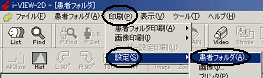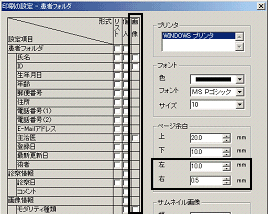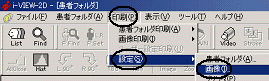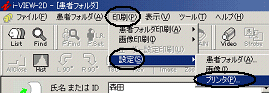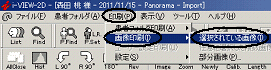パノラマ画像をA4用紙で、フィルムと同等の大きさで印刷したいi-VIEW(1系)
- ツールバーの「印刷」→「設定」→「患者フォルダ」を選択します。
印刷の設定画面が表示されます。 - ページ余白を「左:10.0mm」「右:0.5mm」に指定します。
(目安の数値となります) - 画像の列で、印刷不要な項目のチェックを外します。
(必要最小限の項目にのみチェックが付いた状態にします) - 画面右下の保存を選択します。
「保存しますか?」と表示されましたら、はいを選択します。 - ツールバーの「印刷」→「設定」→「画像」を選択します。
印刷の設定画面が表示されます。 - Panoramaについて、以下のとおり設定します。
- 印刷方向:横
- サイズ指定:倍率
- 倍率/mm:1.3
設定が終わりましたら保存を選択します。「保存しますか?」と表示されましたら、はいを選択します。
- ツールバーの「印刷」→「設定」→「プリンタ」を選択します。
プリンタの設定画面が表示されます。 - 印刷の向きを「横」に設定し、OKを選択します。
- 患者を呼び出します。該当の画像をダブルクリックし、大きく表示します。
- ツールバーの「印刷」→「画像印刷」→「選択されている画像」を選択します。
印刷画面が表示されますので、印刷を行うプリンタ名を確認し、OKを選択します。 - 解決できた
- 解決できたが分かりにくかった
- 解決できなかった
このQ&Aで、お困りごとは解決できましたか?
ご評価いただき、ありがとうございます。今回の回答について、ご意見・ご感想があればお聞かせください。
ご協力ありがとうございました